Bei DJ Controllern ist der Mikrofoneingang häufig direkt mit dem Masterausgang verbunden (dies wird Pass-through-Modus (Durchschleifmodus) genannt), um eine von der Software hinzugefügte Latenz zu vermeiden, aber der Ton des Mikrofons kann nur aufgezeichnet werden, wenn er die Software durchläuft.
Es gibt 2 Wege, um den Mix inklusive des Mikrofons aufzunehmen:
Option A -> Externe Aufnahme = die einfachste Methode - nehmen Sie den Mix inklusive des Mikrofons nicht mit DJ Software auf, sondern benutzen Sie einen zweiten Computer zur Aufzeichnung: Schließen Sie den Masterausgang an eine externe Soundkarte an.
- Nehmen Sie den Masterausgang auf einem anderen Computer auf (mit einer anderen App als der DJ Software, z. B. Audacity), die den Mix inklusive Mikrofon aufnimmt.
- Hercules DJ Controller mit einem Mikrofoneingang haben 2 simultane Masterausgänge (1/8” Stereo + Cinch, Cinch + zweifache 1/4”-Buchse (kleine Klinke) oder Cinch + zweifache XLR), sodass zusätzlich zu dem Ausgang, an dem die Lautsprecher angeschlossen sind, ein Master- oder ein Booth-Ausgang zur Verfügung stehen. Dies ist der sicherste Weg zur Online-Übertragung eines Mixes, falls der Computer, auf dem die DJ Software ausgeführt wird, nicht direkt mit dem Internet oder via Wi-Fi verbunden ist - und wenn eine Internet- oder Wi-Fi-Verbindung für die Live-Performance nicht nötig ist.
Option B -> Interne Aufnahme = die komplizierteste Methode – Aufnahme des Mikrofons in der DJ Software:
- Öffnen Sie die Hercules DJ Steuerkonsole und stellen Sie das Mikrofon als Eingang 1-2 anstelle des Line-Eingangs ein (wenn möglich).
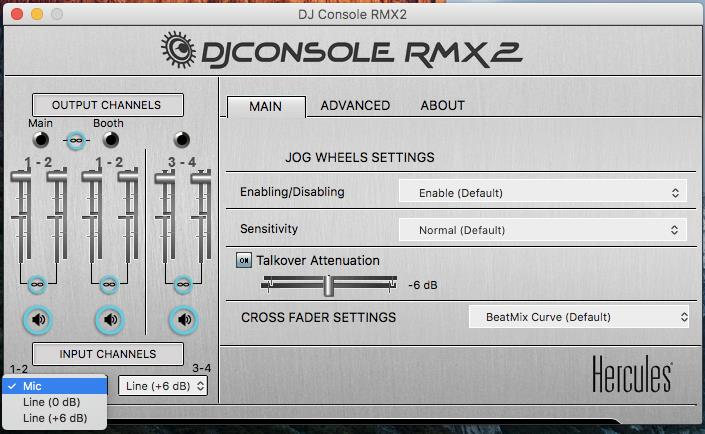
- Öffnen Sie die DJ Software.
- Gehen Sie in das Configuration > Audio (Konfiguration > Audio) Menü der DJ Software.
- Setzen Sie in der DJ Software den Eingang des Mikrofons auf die Kanäle 1&2.
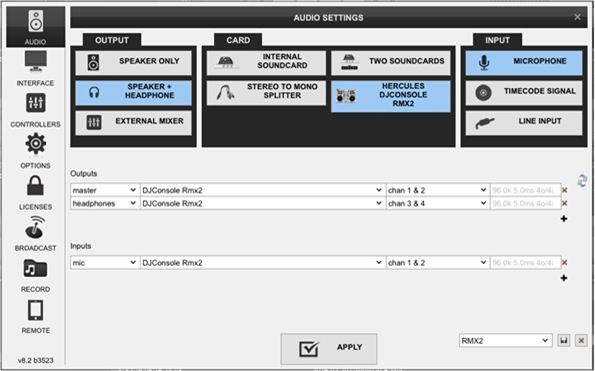
- Aktivieren Sie das Mikrofon anstelle eines Decks in VirtualDJ:
- Wenn VirtualDJ im 2-Deck-Modus befindet: ersetzen Sie ein Deck mit dem Eingang des Mikrofons, indem Sie den Source 1 Button nutzen = nimmt das Mikrofon genauso aus als wäre es ein Track.
- Mit VirtualDJ Pro im 4-Deck-Modus betreiben.
- Laden Sie die 4-Deck-Oberfläche.
- Definieren Sie Deck 3 als Eingang für das Mikrofon (In VirtualDJ 8 Pro können Sie den Scratch-Mixer anzeigen und auf den Line In zweiten REC Button klicken, um den Mikrofoneingang für Deck 3 zu aktivieren).
- Nehmen Sie den Mix inklusive des Mikrofons auf.
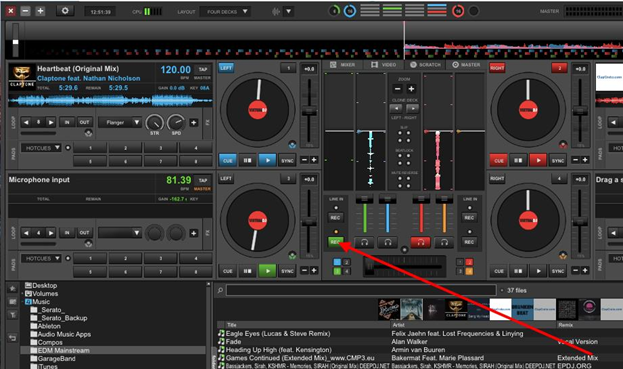
 Deutsch
Deutsch  Français
Français English
English Español
Español Italiano
Italiano Nederlands
Nederlands Português
Português Русский
Русский 中文 (中国)
中文 (中国) 日本語
日本語